விண்டோஸ் 10 தனிப்பயனாக்குதல் வழிகாட்டி (09.15.25)
உங்கள் விண்டோஸ் 10 பிசியை எப்போதாவது தனிப்பயனாக்க விரும்புகிறீர்களா? இங்கே ஒரு நல்ல செய்தி. உங்கள் கனவு கணினி தோற்றத்தையும் உணர்வையும் அடைய உதவும் பல்வேறு வகையான தனிப்பயனாக்குதல் விருப்பங்கள் உள்ளன. டெஸ்க்டாப் பின்னணி, வண்ண உச்சரிப்புகள் மற்றும் பிற இடைமுக அமைப்புகளில் சில மாற்றங்களுடன், உங்கள் விண்டோஸ் 10 அனுபவத்தை இன்னும் கொஞ்சம் தனிப்பட்டதாக மாற்றலாம். இந்த வழிகாட்டியில், உங்கள் விண்டோஸ் 10 கணினியைத் தனிப்பயனாக்க வெவ்வேறு வழிகளைக் காண்பிப்போம்.
டெஸ்க்டாப்உங்கள் கணினியைத் தனிப்பயனாக்க எளிதான வழிகளில் ஒன்று மற்றும் அதில் சில ஆளுமையைச் சேர்ப்பது உங்கள் டெஸ்க்டாப்பின் பின்னணியை ஒரு படத்துடன் மாற்றுவது அல்லது ஸ்லைடுஷோ.
இயல்புநிலை வால்பேப்பரை தனிப்பயன் படமாக மாற்றுவது எப்படி புரோ உதவிக்குறிப்பு: கணினி சிக்கல்கள் அல்லது மெதுவான செயல்திறனை ஏற்படுத்தக்கூடிய செயல்திறன் சிக்கல்கள், குப்பைக் கோப்புகள், தீங்கு விளைவிக்கும் பயன்பாடுகள் மற்றும் பாதுகாப்பு அச்சுறுத்தல்களுக்கு உங்கள் கணினியை ஸ்கேன் செய்யுங்கள். பிசி சிக்கல்களுக்கான இலவச ஸ்கேன் 3.145.873downloads உடன் இணக்கமானது: விண்டோஸ் 10, விண்டோஸ் 7, விண்டோஸ் 8சிறப்பு சலுகை. அவுட்பைட் பற்றி, வழிமுறைகளை நிறுவல் நீக்கு, EULA, தனியுரிமைக் கொள்கை.
- அமைப்புகள் <<>
- தனிப்பயனாக்கம் & gt; பின்னணி <<>
- பின்னணி கீழ்தோன்றும் மெனுவைக் கிளிக் செய்து படம் <<>
- என்பதைத் தேர்ந்தெடுக்கவும் நீங்கள் பயன்படுத்த விரும்பும் படத்தைத் தேர்வுசெய்ய உலாவு பொத்தானை அழுத்தவும்.
- ஒரு பொருத்தத்தைத் தேர்வுசெய்க கீழ்தோன்றும் மெனுவின் கீழ், சிறந்த பொருத்தம் புகைப்படம். உங்கள் விருப்பங்கள் நீட்சி, நிரப்பு, இடைவெளி, ஓடு மற்றும் மையம்.
- அது தான்! தனிப்பயன் ஒன்றை வைத்து உங்கள் பின்னணி படத்தை வெற்றிகரமாக மாற்றியுள்ளீர்கள்.
- அமைப்புகள் பின்னணி .
- பின்னணி கீழ்தோன்றும் மெனுவின் கீழ், ஸ்லைடுஷோ <<>
- ஒரு கோப்புறையைத் தேர்வுசெய்ய உலாவு பொத்தானைக் கிளிக் செய்க ஸ்லைடுஷோவில் நீங்கள் காட்சிப்படுத்த விரும்பும் படங்களுடன்.
- ஒவ்வொரு படத்தையும் மாற்று கீழ்தோன்றும் மெனுவின் கீழ், ஒரு படம் எவ்வளவு காலம் மாறும் என்பதைத் தேர்ந்தெடுக்கவும். பட ஒழுங்கு அவசியமில்லை என்றால், நீங்கள் கலக்கு மாற்று சுவிட்சை இயக்கலாம்.
- ஒரு பொருத்தத்தைத் தேர்வுசெய்க கீழ்தோன்றும் மெனுவின் கீழ், ஒரு ஸ்லைடுஷோவில் உங்கள் படங்களுக்கு மிகவும் பொருத்தமான பொருத்தம் விருப்பம். உங்களுக்கு கிடைக்கக்கூடிய விருப்பங்கள் நிரப்பு, மையம், இடைவெளி, நீட்சி மற்றும் ஓடு.
உங்கள் கணினியைத் தனிப்பயனாக்க மற்றொரு வழி உங்கள் கருப்பொருளின் நிறத்தை மாற்றுவதாகும். வண்ணத்தை மாற்றுவது குறிப்பிட்ட பயன்பாடுகளில் தொடக்க பொத்தானை, பணிப்பட்டி, தலைப்பு பட்டிகள், செயல் மையம், அமைப்புகள் மற்றும் இணைக்கக்கூடிய நூல்களின் தோற்றத்தை மேம்படுத்தும்.
உங்கள் விண்டோஸ் 10 கணினியின் இயல்புநிலை வண்ண உச்சரிப்பை மாற்ற, பின்வரும் படிகளைச் செய்யுங்கள்:
- அமைப்புகளுக்குச் செல்லவும் <<>
- < வலுவான> தனிப்பயனாக்கம் & gt; நிறங்கள் <<>
- நீங்கள் விண்ணப்பிக்க விரும்பும் வண்ண உச்சரிப்பைத் தேர்வுசெய்க. எந்த வண்ண உச்சரிப்பு மிகவும் பொருத்தமானது என்பதை நீங்கள் தீர்மானிக்க விண்டோஸ் 10 ஐ விரும்பினால், உங்கள் நிறத்தைத் தேர்வுசெய்க க்குச் சென்று எனது பின்னணியில் இருந்து தானாக ஒரு உச்சரிப்பு வண்ணத்தைத் தேர்ந்தெடுங்கள் .
- நீங்கள் விரும்பும் வண்ணம் பட்டியலில் இல்லை என்றால், தட்டில் இருந்து தனிப்பயன் வண்ணத்தைத் தேர்வுசெய்ய விருப்ப வண்ணம் பொத்தானைக் கிளிக் செய்க. எச்.எஸ்.வி அல்லது ஆர்.ஜி.பி குறியீட்டை உள்ளிட மேலும் பொத்தானைக் கிளிக் செய்யலாம்.
- எந்த வண்ண உச்சரிப்பு விண்ணப்பிக்க வேண்டும் என்பதை நீங்கள் முடிவு செய்தவுடன், முடிந்தது பொத்தானை அழுத்தி விண்டோஸ் 10 மாற்றங்களைப் பயன்படுத்தி முடியும் வரை காத்திருங்கள்.
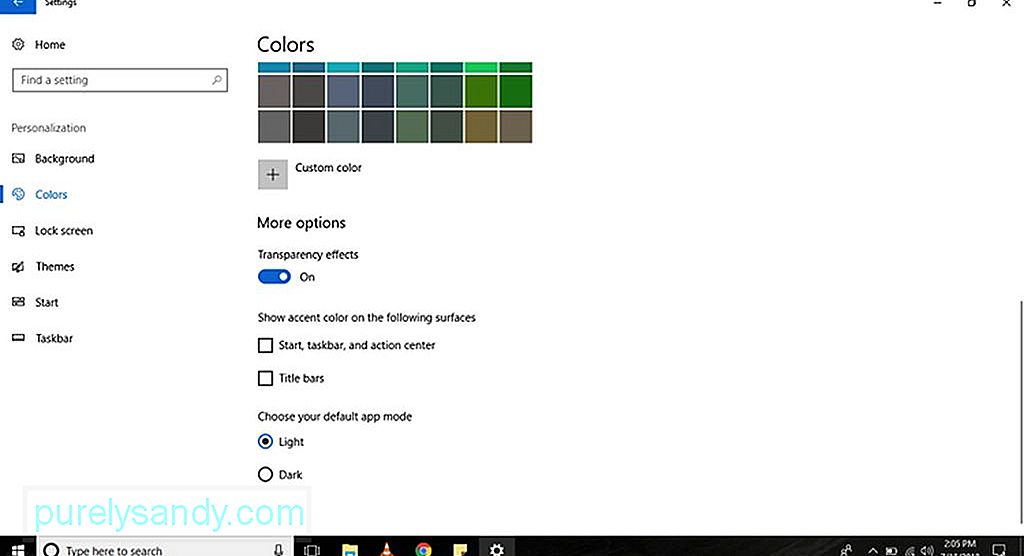
விண்டோஸ் 10 கணினிகள் அதிரடி மையம், தொடக்க பொத்தான் மற்றும் பணிப்பட்டி போன்ற சத்தம் மற்றும் மங்கலான அமைப்புடன் வெளிப்படைத்தன்மை விளைவைக் கொண்ட கூறுகளைக் கொண்டுள்ளன. மைக்ரோசாப்டின் சரள வடிவமைப்பு அமைப்பின் ஒரு பகுதியாக அவை வடிவமைக்கப்பட்டிருந்தாலும், இந்த வழிமுறைகளைப் பின்பற்றுவதன் மூலம் இந்த விளைவுகளை நீங்கள் முடக்கலாம் அல்லது இயக்கலாம்:
- அமைப்புகளுக்கு செல்லுங்கள். li>
- தனிப்பயனாக்கம் & gt; நிறங்கள் << >
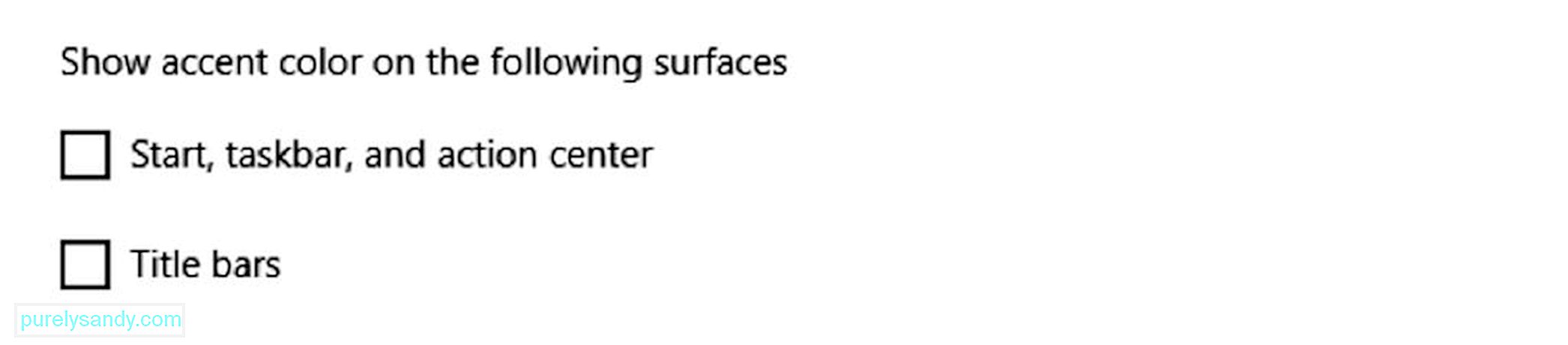
முன்னிருப்பாக, விண்டோஸ் 10 கணினி பணிப்பட்டி, செயல் மையம் மற்றும் தொடக்க பொத்தானுக்கு இருண்ட வண்ணத் திட்டத்தைப் பயன்படுத்துகிறது. மறுபுறம், இது தலைப்பு பட்டிகளுக்கு ஒரு ஒளி வண்ண திட்டத்தைப் பயன்படுத்துகிறது. இப்போது, இந்த கூறுகளை மேலும் தனிப்பட்டதாக மாற்ற விரும்பினால், அவற்றின் வண்ண உச்சரிப்பை கீழே உள்ள படிகளுடன் மாற்றவும்:
- அமைப்புகள் . <
- தனிப்பயனாக்கம் & gt; வண்ணங்கள் <<>
- கூடுதல் விருப்பங்கள் இன் கீழ், வண்ண உச்சரிப்பு தலைப்பில் காட்ட விரும்பினால் தலைப்பு பார்கள் விருப்பத்தை சரிபார்க்கவும். கோப்பு எக்ஸ்ப்ளோரர் மற்றும் தனிப்பட்ட பயன்பாடுகளின் பார்கள். இந்த கூறுகளுக்கு வண்ண உச்சரிப்பைப் பயன்படுத்த விரும்பினால் தொடக்கம் , பணிப்பட்டி மற்றும் செயல் மையம் விருப்பத்தையும் சரிபார்க்கவும்.
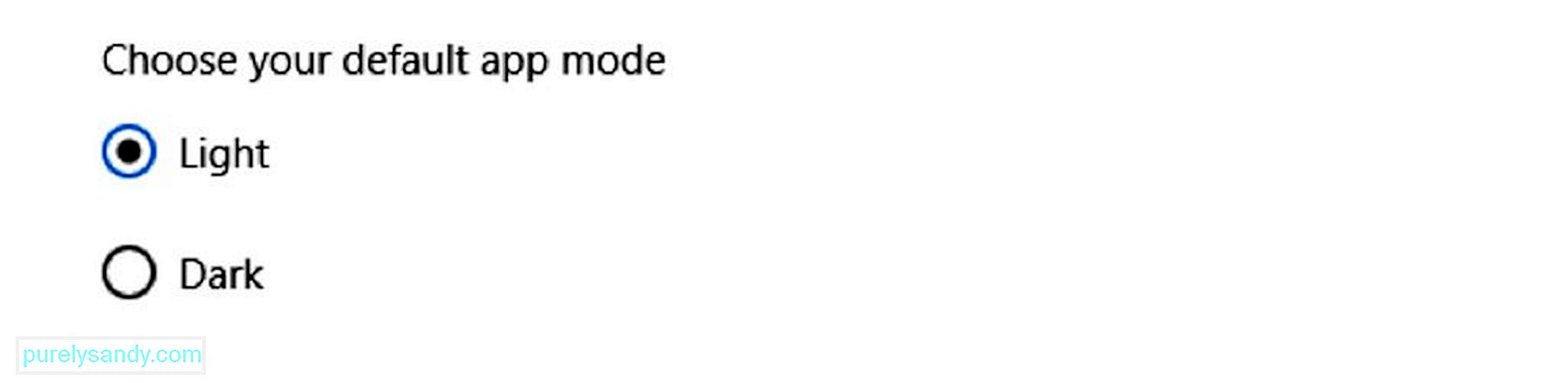
விண்டோஸ் 10 கணினிகள் இரண்டு வண்ண தனிப்பயனாக்குதல் முறைகளை வழங்குகின்றன: ஒளி மற்றும் இருண்ட. ஒளி பயன்முறை இயல்புநிலை பயன்முறையாகும் மற்றும் பகல்நேர பயன்பாட்டிற்கு பரிந்துரைக்கப்படுகிறது, இருண்ட பயன்முறை குறைந்த ஒளி அமைப்பிற்கு ஏற்ற ஒரு விருப்பமாகும், ஏனெனில் இது பின்னணியில் இருண்ட வண்ணத் திட்டத்தைக் கொண்டுள்ளது. இந்த இரண்டு வண்ண தனிப்பயனாக்குதல் முறைகளுக்கு இடையில் மாற, கீழேயுள்ள படிகளைப் பயன்படுத்தவும்:
- அமைப்புகள் <<>
- தனிப்பயனாக்கம் & ஜிடி; நிறங்கள் .
- கூடுதல் விருப்பங்கள் க்குச் சென்று, ஒளி அல்லது இருண்ட பயன்முறையைப் பயன்படுத்த விரும்புகிறீர்களா என்பதைத் தேர்வுசெய்க.
விண்டோஸ் 10 கணினியில், உங்கள் பூட்டுத் திரையையும் தனிப்பயனாக்கலாம், உங்கள் உள்நுழைவு நற்சான்றுகளைக் கேட்கும் திரை. கிடைக்கக்கூடிய தனிப்பயனாக்குதலுக்கான விருப்பங்களில் விண்டோஸ் ஸ்பாட்லைட், தனிப்பயன் படம் அல்லது படங்களின் தொகுப்பை அமைக்கும் திறன் மற்றும் பயன்பாட்டு அறிவிப்புகளைக் கட்டுப்படுத்தும் அமைப்புகள் ஆகியவை அடங்கும்.
தனிப்பயன் பூட்டு திரை படத்தை எவ்வாறு அமைப்பது 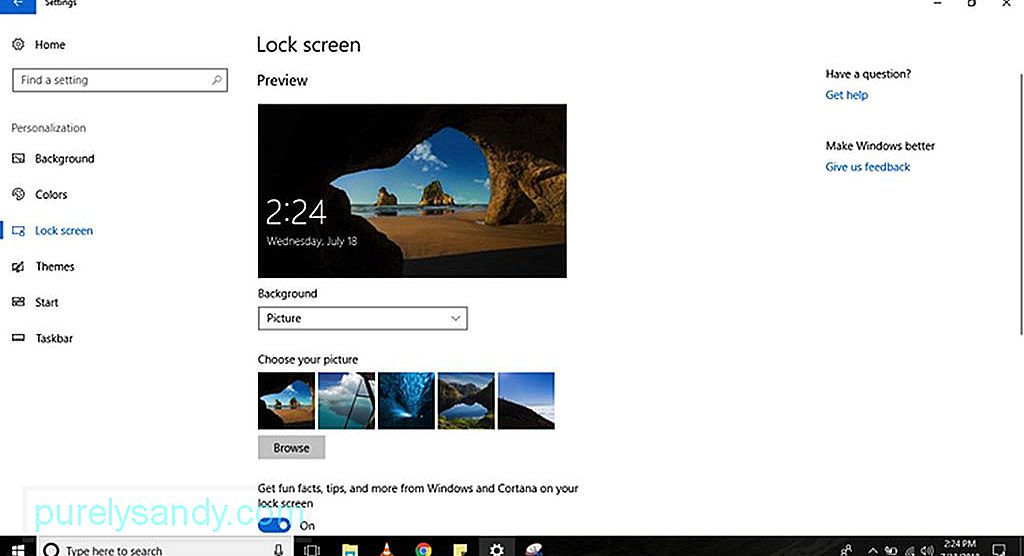
விண்டோஸ் 10 சாதனங்களின் இயல்புநிலை பூட்டுத் திரை விண்டோஸ் ஸ்பாட்லைட் ஆகும். ஒவ்வொரு முறையும் உங்கள் கணினியில் மாறும்போது இது புதிய பின்னணியைக் காட்டுகிறது. ஸ்பாட்லைட் பிங்கிலிருந்து அழகிய படங்களை பெற்றாலும், நீங்கள் விரும்பும் எந்த படத்தையும் அமைக்கலாம். தனிப்பயன் படத்துடன் உங்கள் பூட்டுத் திரையை எவ்வாறு தனிப்பயனாக்குவது என்பது இங்கே:
- அமைப்புகள் << /
- தனிப்பயனாக்கம் & ஜி.டி. ; பூட்டுத் திரை .
- பின்னணி கீழ்தோன்றும் மெனுவின் கீழ், படம் விருப்பத்தைத் தேர்ந்தெடுக்கவும்.
- கண்டுபிடிக்க உலாவு பொத்தானைக் கிளிக் செய்க உங்கள் பூட்டுத் திரையில் நீங்கள் காட்ட விரும்பும் படம்.
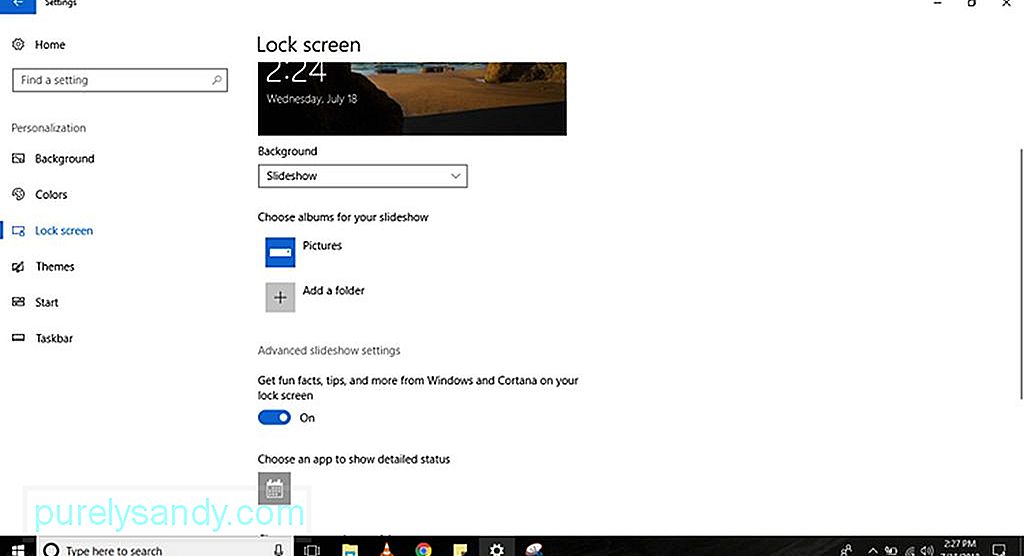
உங்கள் பூட்டுத் திரையில் படங்களின் ஸ்லைடு காட்சியைக் காண்பிப்பது சாத்தியமாகும். இந்த வழிமுறைகளைப் பின்பற்றவும்:
- அமைப்புகள் <<>
- தனிப்பயனாக்கம் & gt; பூட்டுத் திரை .
- பின்னணி கீழ்தோன்றும் மெனுவின் கீழ், ஸ்லைடுஷோ விருப்பத்தைத் தேர்ந்தெடுக்கவும்.
- ஒரு கோப்புறையைச் சேர் பொத்தானைக் கிளிக் செய்வதன் மூலம் ஸ்லைடுஷோவில் நீங்கள் சேர்க்க விரும்பும் அனைத்து படங்களுடனும் கோப்புறையைக் கண்டறியவும். <
- மேலும் மேம்பட்ட ஸ்லைடுஷோ அமைப்புகளுக்கு, மேம்பட்ட ஸ்லைடுஷோ அமைப்புகள் இணைப்பைக் கிளிக் செய்க. உங்கள் ஒன் டிரைவ் இன் கேமரா ரோல் கோப்புறையில் படங்களைச் சேர்க்க உங்களுக்கு விருப்பம் இருக்கும். உங்கள் திரைக்கு ஏற்ற புகைப்படங்களை மட்டுமே பயன்படுத்த உங்கள் கணினியையும் அமைக்கலாம். ஸ்லைடுஷோவின் கால அளவை அமைக்க உங்களை அனுமதிக்கும் ஒரு விருப்பமும் உள்ளது.
- நீங்கள் எந்த விருப்பத்தை தேர்வு செய்தாலும், வேடிக்கையான உண்மைகளைப் பெறுங்கள் , உதவிக்குறிப்புகள் , மற்றும் பலவற்றை உங்கள் பூட்டுத் திரையில் விண்டோஸ் மற்றும் கோர்டானாவிலிருந்து விருப்பத்தில். இந்த விருப்பத்தை முடக்குவதன் மூலம், விண்டோஸ் 10 விளம்பரங்கள் பூட்டுத் திரையில் காண்பிக்கப்படாது.
- விண்டோஸ் 10 கணினிகள் உள்நுழைவு மற்றும் பூட்டுத் திரைகளில் ஒரே பின்னணியைக் காண்பிப்பதால், நீங்கள் உள்நுழைவுத் திரையில் பூட்டுத் திரை பின்னணி படத்தைக் காட்டு . அந்த வகையில், நீங்கள் உள்நுழையும்போது மட்டுமே திட வண்ண பின்னணியைக் காண்பீர்கள்.
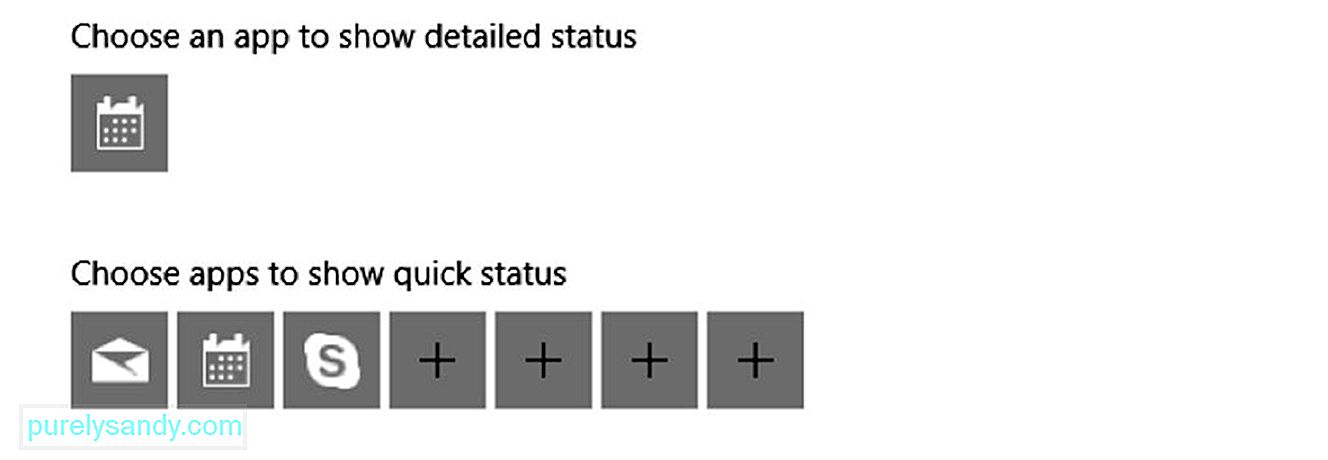
சில பயன்பாடுகள் மற்றும் நிரல்கள் பூட்டுத் திரையில் நிலை மற்றும் விவரங்களைக் காண்பிக்கும். அவற்றைச் சேர்க்க அல்லது அகற்ற, இந்த படிகளைப் பின்பற்றவும்:
- அமைப்புகள் <<>
- தனிப்பயனாக்கம் & gt; பூட்டுத் திரை .
- முன்னிருப்பாக, காலண்டர் பயன்பாடு விரிவான நிலையைக் காண்பிக்க அமைக்கப்பட்டுள்ளது. வேறொரு பயன்பாட்டுடன் இதை மாற்ற விரும்பினால், கீழ் உள்ள காலெண்டர் ஐகானைக் கிளிக் செய்க விரிவான நிலையைக் காட்ட பயன்பாட்டைத் தேர்வுசெய்க விருப்பம். கிடைக்கக்கூடிய மைக்ரோசாஃப்ட் பயன்பாடுகளின் பட்டியல் பின்னர் உங்கள் திரையில் காண்பிக்கப்படும். அம்சத்தை முடக்க விரும்பினால், எதுவுமில்லை என்பதைத் தேர்ந்தெடுக்கவும்.
- விரைவான நிலையைக் காண்பிக்க பயன்பாடுகளைத் தேர்வுசெய்க விருப்பத்தின் கீழ், உங்கள் பூட்டுத் திரையில் விவரங்களையும் நிலையையும் காண்பிக்க ஏழு பயன்பாடுகள் வரை உள்ளமைக்கலாம். அஞ்சல், நாட்காட்டி மற்றும் ஸ்கைப் பொதுவாக பட்டியலில் சேர்க்கப்படும், ஆனால் + பொத்தானைக் கிளிக் செய்வதன் மூலம் இந்த பயன்பாடுகளை நீங்கள் எப்போதும் சேர்க்கலாம், அகற்றலாம் அல்லது மாற்றலாம்.
விண்டோஸ் 10 கணினிகள் பலவகைகளை வழங்குகின்றன உங்கள் அனுபவத்தைத் தனிப்பயனாக்குவதற்கான வழிகள். அதைச் செய்வதற்கான பொதுவான மற்றும் விரைவான வழி ஒரு கருப்பொருளைப் பயன்படுத்துவதாகும். ஒரு தீம் அடிப்படையில் உங்கள் கணினியின் தோற்றத்தையும் உணர்வையும் மேம்படுத்த நீங்கள் பயன்படுத்தக்கூடிய ஒரு தொகுப்பு ஆகும். இதில் ஒன்று அல்லது அதற்கு மேற்பட்ட பின்னணி படங்கள், ஒலிகள் மற்றும் வண்ண உச்சரிப்புகள் உள்ளன. இது மைக்ரோசாஃப்ட் ஸ்டோரிலிருந்தும் எளிதாகக் கிடைக்கும்.
உங்கள் விண்டோஸ் 10 கணினியில் ஒரு தீம் பயன்படுத்துவது எப்படி :- அமைப்புகள் <<>
- தனிப்பயனாக்கம் & gt; தீம்கள் .
- கூடுதல் தீம்களைப் பெறுக இணைப்பைக் கிளிக் செய்க. பின்னர் நீங்கள் மைக்ரோசாப்ட் ஸ்டோர் க்கு அனுப்பப்படுவீர்கள்.
- நீங்கள் விரும்பும் தீம் ஒன்றைத் தேர்ந்தெடுத்து பெறு பொத்தானைக் கிளிக் செய்க.
புதிதாக சேர்க்கப்பட்டதைத் தேர்ந்தெடுக்கவும் அதைப் பயன்படுத்துவதற்கான தீம்.
தொடக்க மெனு என்பது விண்டோஸ் 10 இன் சிறந்த மற்றும் மிக முக்கியமான அம்சங்களில் ஒன்றாகும், ஏனெனில் உங்கள் அமைப்புகளை நீங்கள் காணலாம் , கோப்புகள் மற்றும் பயன்பாடுகள். விண்டோஸ் 10 கணினிகளின் பெரும்பாலான கூறுகளைப் போலவே, தொடக்க மெனுவைத் தனிப்பயனாக்க பல வழிகள் உள்ளன. சில விருப்பங்களை மெனுவிலிருந்து நேரடியாகத் தனிப்பயனாக்கலாம், மற்றவற்றை உங்கள் கணினியின் அமைப்புகள் மூலம் அணுகலாம்.
அடிப்படை தொடக்க மெனு அமைப்புகளை எவ்வாறு மாற்றுவது 
இந்த வழிமுறைகளைப் பின்பற்றுவதன் மூலம் தொடக்க மெனுவில் நீங்கள் காணும் அனைத்தையும் தனிப்பயனாக்குவது எளிதானது:
- அமைப்புகள் <<> & ஜிடி; தொடங்கு .
- தொடக்கம் மெனுவிற்கான சில தனிப்பயனாக்குதலுக்கான விருப்பங்களை நீங்கள் காண்பீர்கள், இதில்:
- தொடக்கத்தில் மேலும் ஓடுகளைக் காட்டு - இது நான்காவது நெடுவரிசையைச் சேர்க்க உங்களை அனுமதிக்கிறது ஒரு வரிசையில் மேலும் 8 ஓடுகளுக்கு பொருந்தக்கூடிய ஓடுகள்.
- தொடக்க மெனுவில் பயன்பாட்டு பட்டியலைக் காட்டு - இந்த விருப்பத்தை முடக்கினால், பட்டியலில் உள்ள எல்லா பயன்பாடுகளும் அகற்றப்படும். உங்கள் பின் செய்யப்பட்ட லைவ் டைல்களுக்கு மட்டுமே அணுகலாம். கவலைப்பட வேண்டாம், ஏனென்றால் உங்கள் எல்லா பயன்பாடுகளுக்கும் நீங்கள் இன்னும் அணுகலாம். மெனுவின் மேல் இடது பகுதியில் உள்ள எல்லா பயன்பாடுகளும் பொத்தானைக் கிளிக் செய்யலாம் அல்லது தேடல் பட்டியில் பயன்பாட்டின் பெயரைத் தட்டச்சு செய்யலாம்.
- சமீபத்தில் சேர்க்கப்பட்ட பயன்பாடுகளைக் காட்டு - நீங்கள் பயன்பாடுகளைப் பார்க்க விரும்பவில்லை என்றால், நீங்கள் சமீபத்தில் பட்டியலில் சேர்த்துள்ளீர்கள், இந்த விருப்பத்தை முடக்கு.
- அதிகம் பயன்படுத்தப்பட்ட பயன்பாடுகளைக் காட்டு - தொடக்க மெனு நீங்கள் அடிக்கடி பயன்படுத்தும் பயன்பாடுகளை பட்டியலிடும். நீங்கள் அவர்களைப் பார்க்க விரும்பவில்லை என்றால், இந்த விருப்பத்தை அணைக்கவும்.
- எப்போதாவது தொடக்கத்தில் பரிந்துரைகளைக் காட்டு - இந்த விருப்பத்தை நீங்கள் இயக்கும்போது, தொடக்க மெனு மைக்ரோசாஃப்ட் ஸ்டோரிலிருந்து பரிந்துரைகளைக் காண்பிக்கும். பலர் இந்த பரிந்துரைகளை விளம்பரங்களாக கருதுகின்றனர். அவற்றைப் பார்ப்பதைத் தடுக்க, இந்த விருப்பத்தை முடக்கவும். உருட்ட வேண்டிய அவசியமின்றி மேலும் பொருத்தப்பட்ட ஓடுகளைப் பார்க்க.
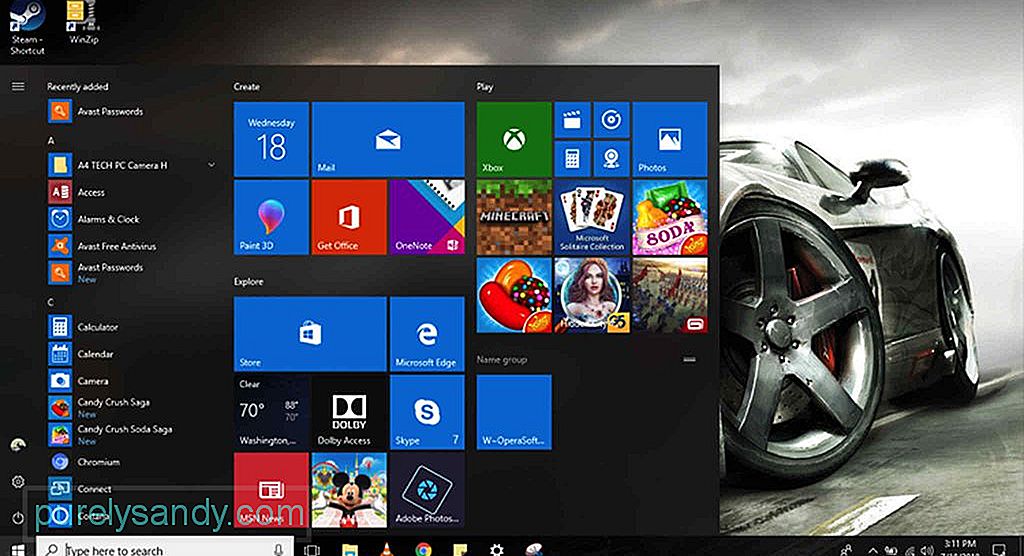
அமைப்புகளில் உங்கள் தொடக்க மெனுவைத் தனிப்பயனாக்குவதைத் தவிர, நீங்கள் மெனுவைத் தனிப்பயனாக்கலாம். இங்கே எப்படி:
- தொடக்க மெனுவை செங்குத்தாக அல்லது கிடைமட்டமாக மாற்றியமைக்க, சுட்டியைப் பயன்படுத்தி விளிம்புகளை உள்நோக்கி அல்லது வெளிப்புறமாக நீட்டவும். மறுபெயரிட குழுவின் தலைப்பைக் கிளிக் செய்க. உங்கள் தொடக்க மெனுவில் இடத்தை மேம்படுத்த விரும்பினால், கோப்புறை ஓடுகளையும் வரிசைப்படுத்தலாம். மற்றொரு ஓடு மேல் ஒரு ஓடு இழுத்து விடுவதன் மூலம் புதிய கோப்புறையை உருவாக்கவும். குழுவில் சேர்க்க அதிக ஓடுகளை கோப்புறையில் விடுங்கள்.
- நேரடி ஓடுகள் மற்றும் கோப்புறைகளின் அளவை வலது கிளிக் செய்து மறுஅளவிடுதல் ஐத் தேர்ந்தெடுப்பதன் மூலம் அவற்றை மாற்றவும். கிடைக்கக்கூடிய அளவுகளில் ஏதேனும் ஒன்றைத் தேர்வுசெய்க: சிறியது , நடுத்தர , பெரிய அல்லது பரந்த .
- நேரடி புதுப்பிப்புகளை முடக்க, ஓடு மீது வலது கிளிக் செய்து மேலும் ஐத் தேர்ந்தெடுக்கவும். நேரடி புதுப்பிப்புகளை அணைக்க ஒரு விருப்பத்தை நீங்கள் காண்பீர்கள். நீங்கள் கிளிக் செய்த பயன்பாட்டைப் பொறுத்து, பணிப்பட்டியிலிருந்து பயன்பாட்டை பின் அல்லது தேர்வுநீக்குவது அல்லது நிர்வாக சலுகையுடன் அதை இயக்குவது உள்ளிட்ட கூடுதல் விருப்பங்கள் இருக்கலாம்.
- கிளாசிக் விண்டோஸ் 7 தோற்றத்தை இயக்க, அகற்றவும் எல்லா ஓடுகளும்.
விண்டோஸ் 10 கணினிகளின் மிகவும் பயனுள்ள அம்சங்களில் ஒன்று பணிப்பட்டி. தொடக்கம் மெனுவைப் போலவே, அமைப்புகள் பயன்பாட்டைப் பயன்படுத்தி அல்லது பணிப்பட்டியிலேயே இதைப் பல வழிகளில் தனிப்பயனாக்கலாம்.
உங்கள் பணிப்பட்டி அனுபவத்தைத் தனிப்பயனாக்க, இந்த வழிமுறைகளைப் பின்பற்றவும்:
- அமைப்புகள் . & ஜிடி; பணிப்பட்டி <<>
- இங்கே, இதில் பல விருப்பங்கள் காணப்படுகின்றன:
- பணிப்பட்டியைப் பூட்டு - முடக்கப்பட்டிருந்தால், நீங்கள் மறுஅளவிடலாம் அல்லது பணிப்பட்டியை நகர்த்தவும்.
- பணிப்பட்டியை டெஸ்க்டாப் பயன்முறையில் தானாக மறைக்கவும் - முடக்கப்பட்டிருந்தால், உங்கள் கணினியை சாதாரண பயன்முறையில் பயன்படுத்தும் போது பணிப்பட்டி காண்பிக்கப்படும். டேப்லெட் பயன்முறை - முடக்கப்பட்டிருந்தால், உங்கள் கணினியை டேப்லெட் பயன்முறையில் பயன்படுத்தும் போது பணிப்பட்டி காண்பிக்கப்படும்.
- சிறிய பணிப்பட்டி பொத்தான்களைப் பயன்படுத்தவும் - இந்த விருப்பம் சிறிய பொத்தான்களைப் பயன்படுத்த உங்களை அனுமதிக்கிறது பணிப்பட்டியில்.
- பணிப்பட்டி பொத்தான்களில் பேட்ஜ்களைக் காட்டு - பணிப்பட்டியில் பயன்பாட்டு பொத்தான்களின் நிலை அறிவிப்புகளை இயக்க அல்லது முடக்க இந்த விருப்பம் உங்களை அனுமதிக்கிறது.
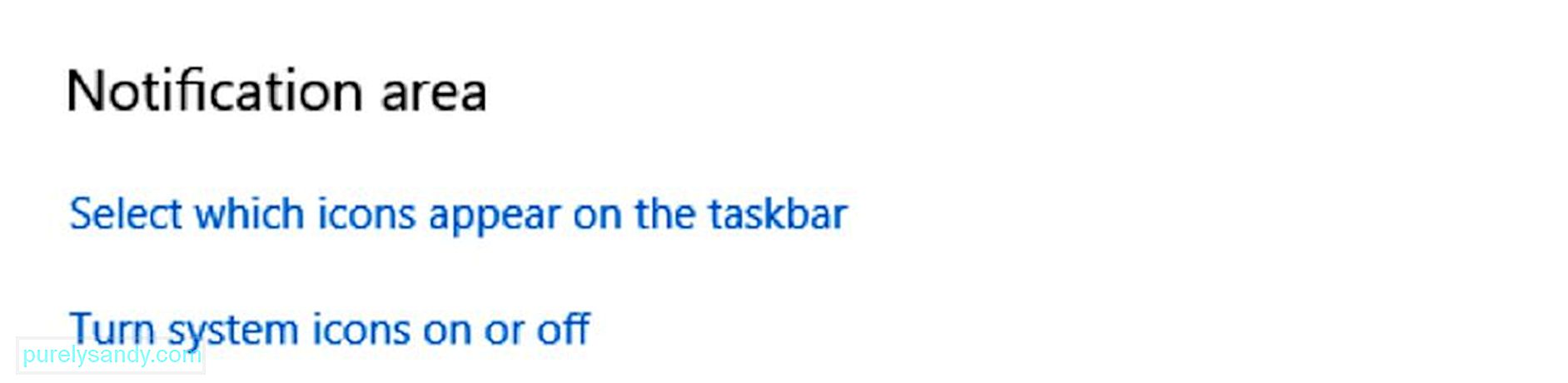
அறிவிப்பு பகுதி உங்கள் பணிப்பட்டியின் கீழ்-வலது மூலையில் அமைந்துள்ளது. இது ஒழுங்கமைக்கப்படாவிட்டால், இது பயன்பாட்டு ஐகான்கள் மற்றும் உங்கள் கணினியுடன் விரைவாக ஒழுங்கீனம் செய்யலாம். இருப்பினும், உங்களுக்கு தேவையான ஐகான்களை மட்டுமே காண்பிக்க நீங்கள் தனிப்பயனாக்கலாம். இந்த வழிமுறைகளைப் பின்பற்றவும்:
- அமைப்புகள் <<>
- தனிப்பயனாக்கம் & gt; பணிப்பட்டி <<>
- அறிவிப்பு பகுதிக்கு கீழே உருட்டவும். பணிப்பட்டியில் எந்த சின்னங்கள் தோன்றும் என்பதைத் தேர்ந்தெடுக்கவும் இணைப்பைக் கிளிக் செய்க.
- அறிவிப்பு பகுதியில் நீங்கள் தோன்ற விரும்பும் ஒவ்வொரு ஐகானுக்கும் மாற்று சுவிட்சை மாற்றவும். அறிவிப்பு பகுதி க்கு திரும்பி, கணினி ஐகான்களை இயக்கவும் அல்லது முடக்கவும் இணைப்பைக் கிளிக் செய்யவும்.
- நீங்கள் விரும்பும் ஒவ்வொரு கணினி ஐகானுக்கும் மாற்று சுவிட்சை இயக்கவும் பணிப்பட்டியில் தோன்றும்.
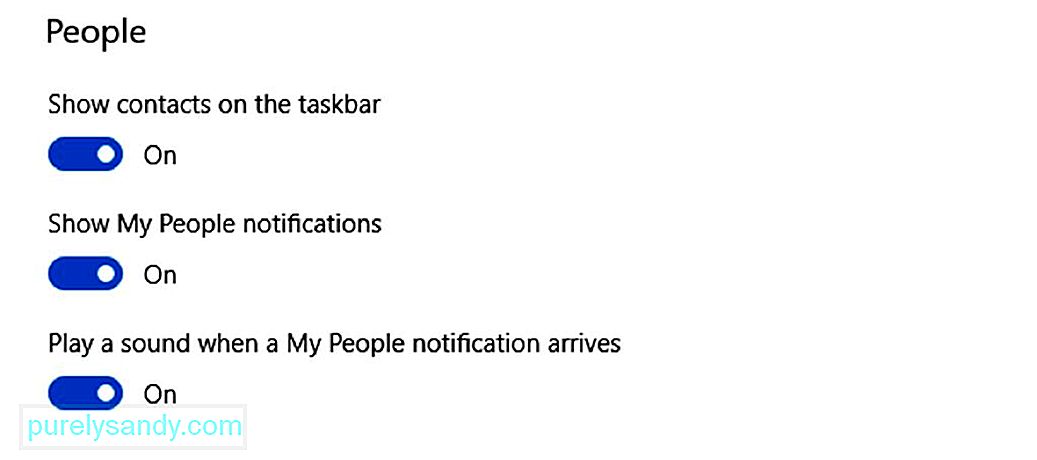
எனது மக்கள் ஒரு புதிய அம்சமாகும், இது உங்களுக்குத் தெரிந்தவர்களுடன் இணைவதற்கு வசதியாக இருக்கும். இருப்பினும், இந்த அம்சம் முக்கியமற்றது என நீங்கள் கண்டால், இந்த படிகளைப் பின்பற்றுவதன் மூலம் அதை முடக்கலாம்:
- அமைப்புகள் <<>
- தேர்ந்தெடுக்கவும் தனிப்பயனாக்கம் & gt; பணிப்பட்டி <<>
- நபர்கள் விருப்பத்திற்கு கீழே உருட்டவும். பணிப்பட்டியில் தொடர்புகளைக் காட்டு விருப்பத்தின் மாற்று சுவிட்சை அணைக்கவும்.

மேலே குறிப்பிட்டுள்ளபடி, உங்கள் பணிப்பட்டி அனுபவத்தை பணிப்பட்டியிலிருந்தே தனிப்பயனாக்கலாம். கீழேயுள்ள படிகளைப் பின்பற்றவும்:
- ஒரு குறிப்பிட்ட பயன்பாடு அல்லது நிரல் உங்களுக்கு பயனுள்ளதாக இல்லை எனில், அதை அகற்றவும் அல்லது எளிதாக அணுக ஒரு பொத்தானை மட்டும் காண்பிக்கவும். உதாரணமாக, நீங்கள் கோர்டானா தேடல் பெட்டியை அடிக்கடி பயன்படுத்தாவிட்டால், பணிப்பட்டியில் வலது கிளிக் செய்து, கோர்டானா ஐத் தேர்ந்தெடுத்து, மறைக்கப்பட்ட விருப்பத்தைக் கிளிக் செய்க. <
- பணிப் பார்வை, நபர்கள் மற்றும் விசைப்பலகை தொடுதல் உள்ளிட்ட குறிப்பிட்ட பொத்தான்களைக் காண்பிக்க அல்லது மறைக்க உங்கள் பணிப்பட்டியில் வலது கிளிக் செய்யலாம்.
விண்டோஸ் 10 கணினிகளின் இயல்புநிலை அமைப்புகள் பெரும்பாலான பயனர்களுக்கு போதுமானதை விட அதிகமாக இருக்க வேண்டும், விண்டோஸ் 10 சாதனத்தின் தோற்றத்தையும் உணர்வையும் தனிப்பயனாக்குவது உண்மையில் நீங்கள் விரும்பும் இடத்தில் கருவிகள் மற்றும் குறுக்குவழிகளைக் காண்பிப்பதன் மூலமும், பார்வைக்கு நட்பான மற்றும் மகிழ்ச்சியான தோற்றத்திற்கு அழகியலை சரிசெய்வதன் மூலமும் பயனரின் அனுபவத்தை மேம்படுத்த உதவும். உங்கள் விண்டோஸ் அனுபவத்தைத் தனிப்பயனாக்குவது பற்றி நாங்கள் அதிகம் பேசுவதால், அவுட்பைட் பிசி பழுதுபார்க்கவும் பதிவிறக்கி நிறுவ பரிந்துரைக்கிறோம். கருப்பொருளை மாற்றுவதற்கும் உங்கள் கணினியைத் தனிப்பயனாக்குவதற்கும் இதற்கும் எந்த தொடர்பும் இல்லை என்றாலும், இந்த கருவி எந்த நிலைத்தன்மையையும் வேக சிக்கல்களையும் சரிசெய்ய உதவும், உங்கள் சாதனம் எல்லா நேரங்களிலும் மென்மையாகவும் வேகமாகவும் இயங்குவதை உறுதி செய்கிறது.
YouTube வீடியோ: விண்டோஸ் 10 தனிப்பயனாக்குதல் வழிகாட்டி
09, 2025

